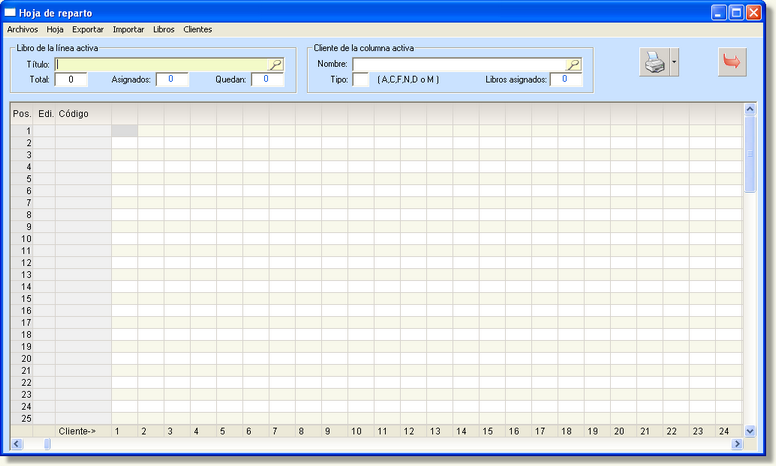|
La hoja de reparto consiste en un cuadrante con libros y clientes. En la intersección de cada línea y columna, se indica la cantidad de libros a servir. Una vez confeccionada una hoja, se pueden generar los documentos de albaranes, novedades, contados, etc.
Puesto que el espacio es limitado, cada libro y cliente se presenta solo con su código y en un apartado se indica el título, cantidad, nombre, tipo, etc.
Veámoslo con más detalle. Se entra al programa por dos sitios distintos Libros è Hoja de reparto o por Clientes è Hoja de reparto. Una vez que entramos al programa, se presenta la siguiente pantalla:
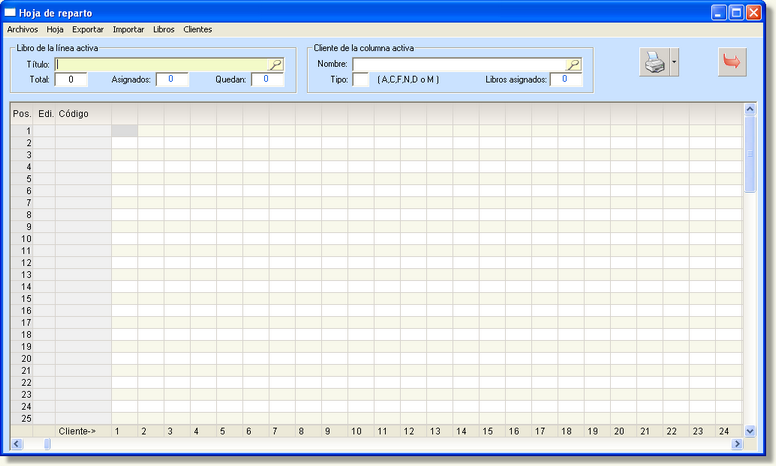
En ella podemos apreciar un menú en la parte superior, dos grupos de opciones y una tabla con líneas y columnas.
En la tabla siempre hay una cédula o casilla activa. Según la casilla donde estemos, podemos poner o ver el libro y el cliente que corresponde a dicha casilla. Si no hay ningún libro y/o cliente, podemos ponerlo pinchando en el campo correspondiente e introduciéndolo de forma habitual.
En el grupo de libro, podemos poner los siguientes datos:
| • | Título.- Indicar el código o título del libro como en otras partes de la aplicación. |
| • | Total.- Es la cantidad total de libros a distribuir entre los distintos clientes. Cuando en el reparto se supera esta cantidad, el programa avisa de la situación aunque nos deja seguir. |
Las siguientes casillas son informativas:
| • | Asignados.- Es el total de libros ya asignados a los clientes. Varía a medida que vamos modificando casillas. |
| • | Quedan.- Es la resta entre el total de libros y los que llevamos asignados. Sirve para no tener que hacer un cálculo mental de cuantos nos van quedando para repartir. |
En el grupo de clientes, podemos poner los siguientes datos:
| • | Nombre.- Es el nombre del cliente. Hacerlo como en otras partes de la aplicación. |
| • | Tipo.- Es el tipo de documento que asignamos a ese cliente, como por ejemplo, C para contados, A para albaranes, N para novedad, etc. |
Para rellenar una tabla con libros, tenga o no tenga ya los clientes, posicionarse en cualquier columna de la primera línea e indicar el libro. Bajar a la segunda línea y poner el nuevo libro, bajar a la tercera y poner el libro. Repetir estos pasos hasta completar todos los libros.
Para rellenar una tabla con clientes, tenga o no tenga ya los libros, posicionarse en cualquier línea de la primera columna e indicar el cliente. Moverse a la segunda columna y poner el nuevo cliente, moverse a la tercera y poner el cliente. Repetir estos pasos hasta completar todos los clientes.
Cuando ya tenemos los clientes y los libros ir rellenando las casillas con las cantidades a suministrar, por ejemplo, un ejemplar de cada libro a cada cliente. De forma automática se irán actualizando las casillas de Asignados, Quedan y Libros. Veamos ahora las opciones del menú para saber que hacer.
| • | Archivos.- Son las opciones con los archivos donde se guardan las diversas hojas. |
| • | Nueva.- Limpia la hoja actual, grabándola previamente si es necesario, y queda a la espera de meter datos en una hoja limpia. |
| • | Abrir.- Retira la hoja actual, grabándola previamente si es necesario, y abre una hoja que estuviese grabada anteriormente. El programa presentará una ventana clásica de windows para que el usuario/a elija que hoja leer. |
| • | Grabar.- Graba la hoja actual, sin quitarla de la pantalla. Si es la primera vez, pregunta por la carpeta y el nombre de la hoja. Si la hoja ya estaba grabada no pregunta nada, simplemente la graba con el mismo nombre. |
| • | Grabar como....- Graba la hoja actual, pero preguntando por la carpeta y el nombre. Sirve para hacer una copia y en caso de seguir modificándola, se grabará en el nuevo nombre. |
| • | Mezclar con.- Sirve para juntar en una sola hoja, dos existentes. El programa mezcla la hoja actualmente en pantalla con la nueva que se indique. |
| • | Preferencias.- Sirve para indicar que preferencias tenemos en la parametrización de la hoja. Podemos controlar: |
| • | Cuando la hoja es nueva, cuantas líneas de libros se pondrán inicialmente en blanco; normalmente 25. |
| • | Cuando la hoja es nueva, cuantas columnas de clientes se pondrán inicialmente en blanco; normalmente 25. |
| • | Salir.- Sirva para salir de la hoja y volver a la aplicación principal. |
| • | Hoja.- Controla los datos de la hoja en pantalla. |
| • | Iniciar.- Esta opción inicia las cantidades. NO borra ni los libros ni los clientes, solo pone a cero las cantidades de las casillas de la hoja. |
| • | Recalcular.- En caso de que se pierda el valor Asignado a cada libro y/o cliente, esta opción recalcula todo y actualiza las casillas de Asignados, Quedan y Libros. |
| • | Generar.- Genera de forma automática las cantidades. Es necesario haber asignado previamente las materias de cada libro y las preferencias de cada cliente. Téngase en cuenta que lo primero que hace es poner todo a cero, de modo que se pierden los valores que hubiese previamente. Si se quiere modificar a mano habrá que hacerlo después de la generación. |
| • | Exportar.- Exporta a ficheros externos los datos de la hoja. |
| • | Documentos.- Es una opción importante. Sirve para crear los documentos en función de los datos de la hoja. Para cada cliente se genera el documento según el tipo asignado a cada uno de ellos, con la cantidad de libros según las casillas. Si no hay ningún libro asignado, tampoco se crea el documento. |
| • | Excel.- Convierte la hoja en pantalla a una hoja en excel con un formato prácticamente igual. La diferencia es que en cada línea pone también el título del libro. |
| • | Importar.- Importa a la hoja actual datos externos. |
| • | Muestras.- Rellena la lista de libros con los libros de una muestra de libros previamente creada. |
| • | Subcripciones.- Rellena la lista de libros y clientes con una subcripción previamente creada. |
| • | Pendiente.- Rellena en función de los libros y clientes según el fichero de libros pendientes de servir. |
| • | ASCII.- Importar de un fichero ASCII. |
| • | Libros.- Controla la relación de libros. |
| • | Editar.- Edita el libro de la línea actual, es decir, podemos modificarlo. |
| • | Insertar.- Inserta entre la línea actual y la anterior un nuevo libro. |
| • | Borrar.- Borra el libro actual, desplazando el resto arriba una posición |
| • | Borrar TODOS.- Borra toda la lista de libros y lo deja en blanco para poner otra o editar a mano. |
| • | Clientes.- Controla la relación de clientes. |
| • | Editar.- Edita el cliente de la columna actual, es decir, podemos modificarlo. |
| • | Insertar.- Inserta entre la columna actual y la anterior un nuevo cliente. |
| • | Borrar.- Borra el cliente actual, desplazando el resto a la derecha un lugar a la izquierda. |
| • | Grabar.- Graba la relación actual de clientes como una hoja con solo clientes, sin libros ni cantidades. Se utiliza para tener listas de clientes pregrabadas y usar cuando hace falta una concreta. |
| • | Leer.- Lee una lista de clientes previamente grabadas. No confundir con listas de clientes, aunque también pueden exportarse, poro no por aquí. |
| • | Borrar TODOS.- Borra toda la lista de clientes y lo deja en blanco para poner otra o editar a mano. |
|